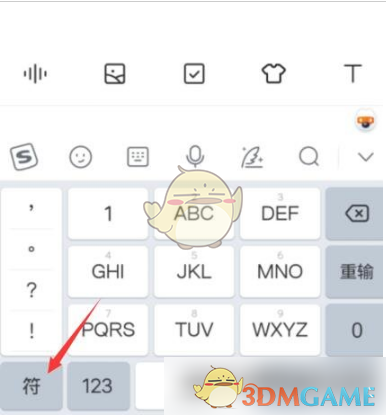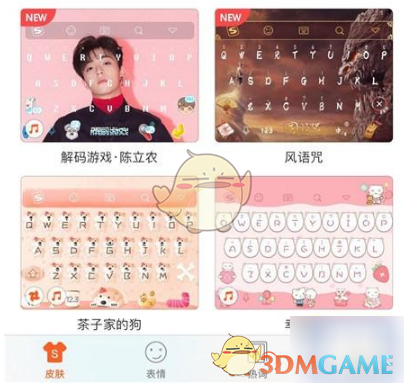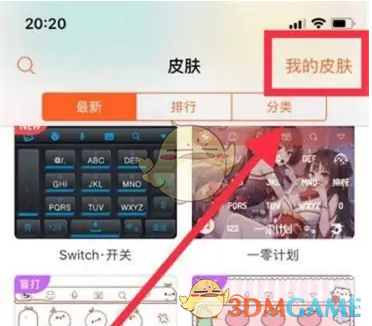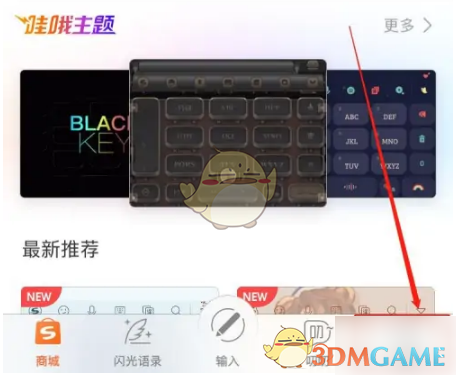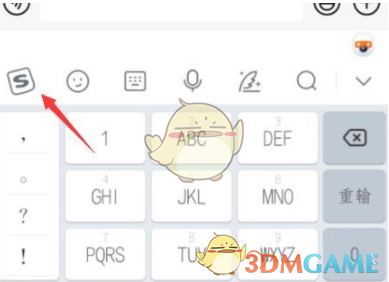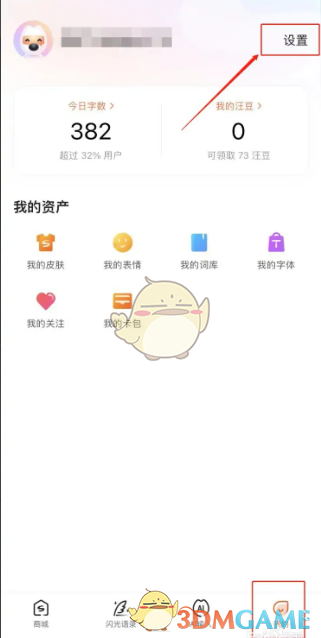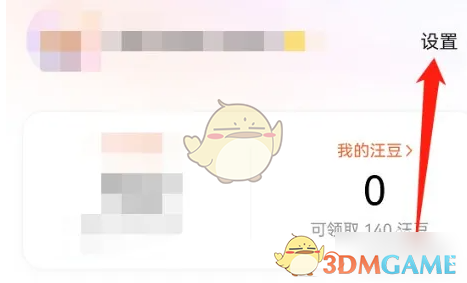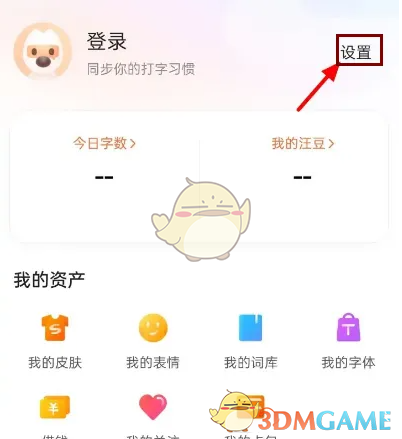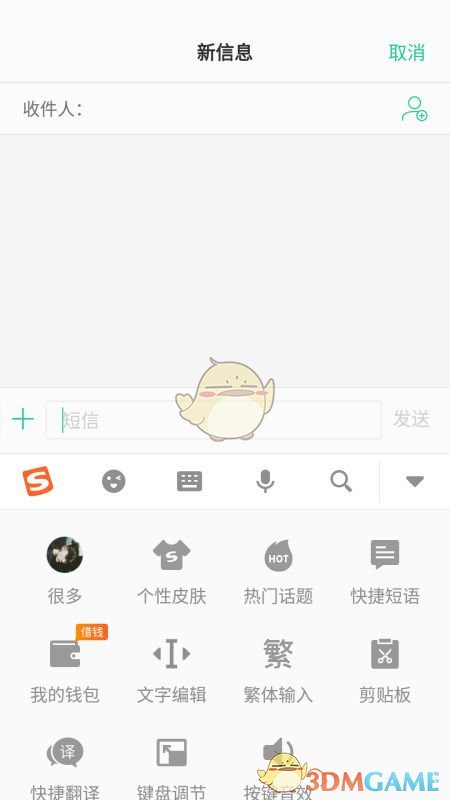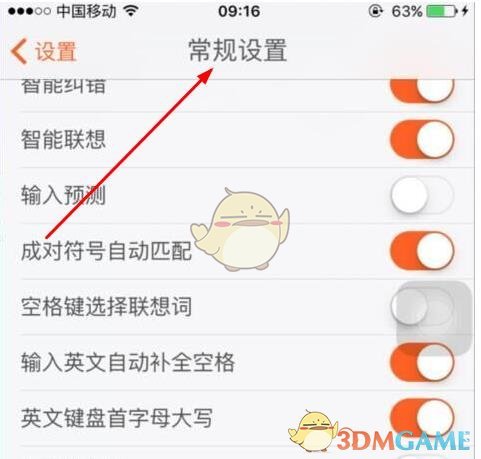苹果手机怎么添加搜狗输入法?苹果手机添加搜狗输入法教程
2022-09-27 815今天小编教给大家的教程是苹果手机如何添加搜狗输入法,使用自己比较喜欢的搜狗输入法,感兴趣的小伙伴就来看看吧!
苹果手机设置搜狗输入法教程
1、先在手机上下载搜索输入法app,再打开手机设置,点击通用。
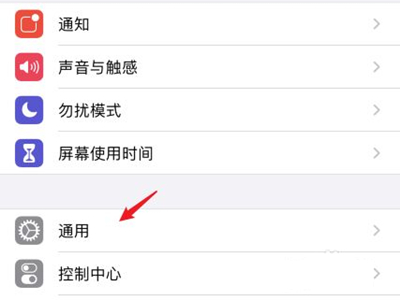
2、点击键盘选项。

3、再点击键盘,选择添加新键盘。
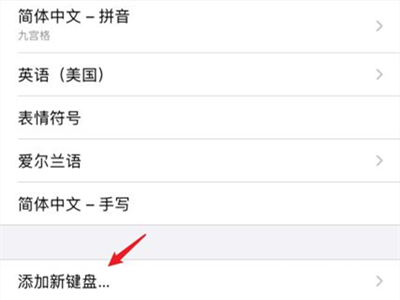
4、选择搜狗输入法,添加后在输入状态下,长按左下方的地球图标,选择搜狗输入法即可。
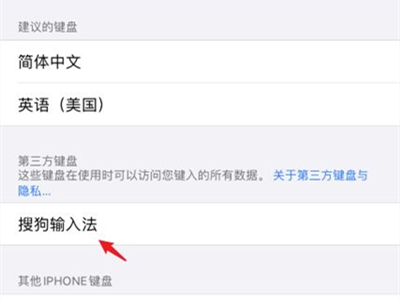
相关资讯
查看更多最新资讯
查看更多-

- 完美万词王如何设置循环播放 开启循环播放功能流程一览
- 2023-05-31 1709
-

- 剪映如何使用镜像翻转 镜像翻转功能用法详解
- 2023-05-31 2972
-

- 时间规划局如何删除事件 删除记录事件方法介绍
- 2023-05-31 1932
-

- 腾讯会议在哪里取消会议预订 撤回预定会议流程一览
- 2023-05-31 1995
-

- 腾讯会议怎么开启会议字幕 设置会议字幕功能方法介绍
- 2023-05-31 2251
热门应用
查看更多-

- 快听小说 3.2.4
- 新闻阅读 | 83.4 MB
-

- 360漫画破解版全部免费看 1.0.0
- 漫画 | 222.73 MB
-

- 社团学姐在线观看下拉式漫画免费 1.0.0
- 漫画 | 222.73 MB
-

- 樱花漫画免费漫画在线入口页面 1.0.0
- 漫画 | 222.73 MB
-

- 亲子餐厅免费阅读 1.0.0
- 漫画 | 222.73 MB
-
 下载
下载
湘ICP备19005331号-4copyright?2018-2025
guofenkong.com 版权所有
果粉控是专业苹果设备信息查询平台
提供最新的IOS系统固件下载
相关APP应用及游戏下载,绿色无毒,下载速度快。
联系邮箱:guofenkong@163.com